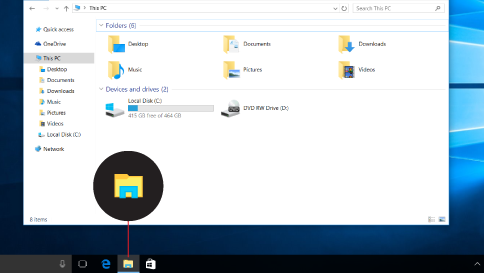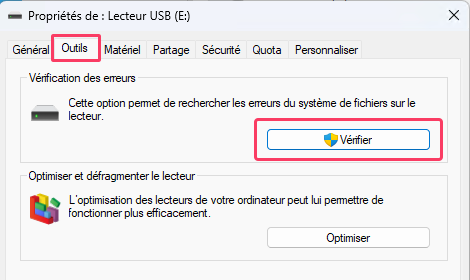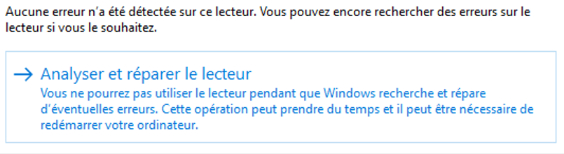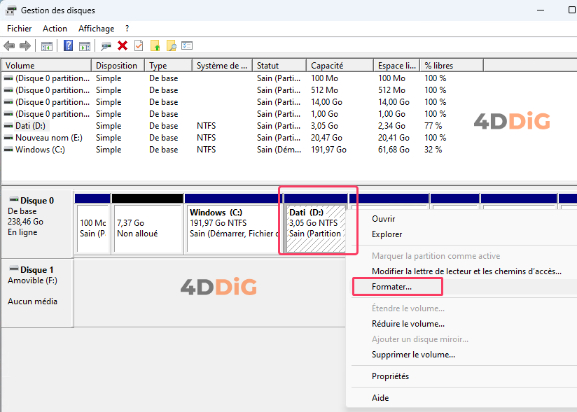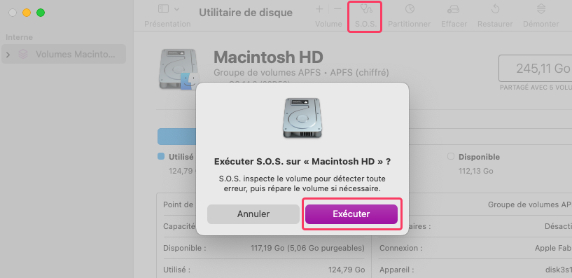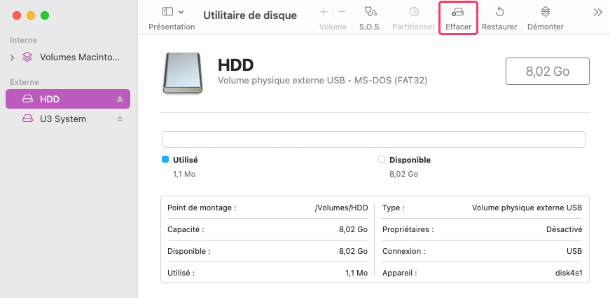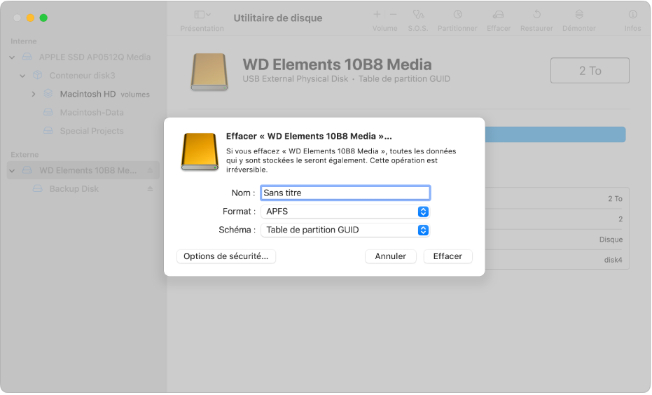Restaurer un disque dur externe: guide pour Windows et Mac
Découvrez comment restaurer un disque dur externe endommagé et récupérer les données perdues !
Les disques durs externes sont des compagnons indispensables pour ceux qui ont besoin d'espace supplémentaire ou qui souhaitent protéger leurs fichiers importants. Mais que se passe-t-il lorsque cet outil précieux cesse de fonctionner? Comment restaurer un disque dur externe endommagé et, surtout, comment récupérer les fichiers qu'il contient? Lisez les prochains paragraphes de cet article pour découvrir toutes les informations dont vous avez besoin pour résoudre ce problème ennuyeux, aussi bien sous Windows que sous macOS!
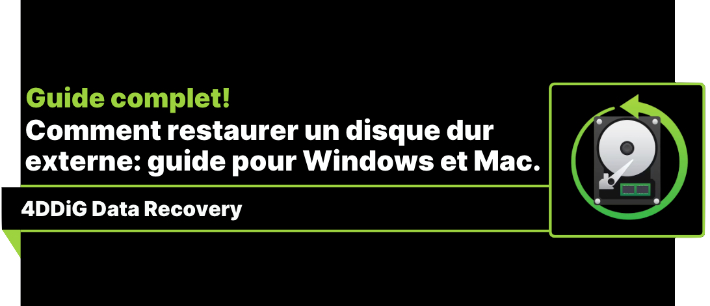
Partie 1: Pourquoi mon disque dur externe est-il endommagé?
Les disques durs externes, bien qu'utiles, ne sont pas à l'abri de problèmes qui peuvent compromettre nos précieuses données. Par conséquent, avant d'apprendre à restaurer un disque dur externe endommagé, il est important de comprendre les causes du dysfonctionnement:
- Erreurs logicielles: même un disque en très bon état peut être affecté par des problèmes logiciels, allant de corruptions mineures de fichiers à de graves dysfonctionnements du système, avec le risque de tout perdre.
- Secteurs défectueux: à l'usage, certaines parties du disque peuvent se détériorer et devenir inutilisables. Ces "secteurs défectueux" rendent le disque illisible et nécessitent souvent le remplacement ou le reformatage du disque.
- Problèmes de lecture/écriture: les disques durs traditionnels sont dotés d'un mécanisme de rotation. L'usure ou les interruptions pendant la rotation peuvent provoquer des problèmes de lecture/écriture et endommager le disque.
- Virus: un logiciel malveillant peut infecter le disque et endommager gravement les données. Un bon antivirus est essentiel pour se protéger contre ces menaces.
- Mauvaise utilisation: il est essentiel de traiter le lecteur avec soin. Des erreurs lors de l'éjection, des températures extrêmes ou des pannes de courant peuvent compromettre la durée de vie du disque et entraîner la corruption des données.
Autres facteurs de risque:
- Les températures extrêmes peuvent endommager les composants internes.
- Les chutes ou les chocs peuvent endommager physiquement le disque et les données.
- Comme tout composant électronique, les disques durs mécaniques ont une durée de vie limitée. Avec le temps, ils deviennent moins fiables et plus susceptibles de tomber en panne.
Partie 2: Comment récupérer les données d'un disque dur externe corrompu?
Avant de procéder à la réparation d'un disque dur externe corrompu, il est essentiel de récupérer les données importantes. Pour le faire en toute sécurité et efficacement, nous recommandons l'utilisation d'un logiciel spécialisé tel que 4DDiG Data Recovery.
Ce logiciel se distingue par sa fiabilité et sa sécurité. Contrairement aux outils open source ou douteux qui pourraient causer des dommages supplémentaires, 4DDiG utilise des technologies de balayage avancées basées sur l'intelligence artificielle. Cette approche innovante maximise les chances de récupération des données tout en préservant leur intégrité.
De plus, 4DDiG offre une fonctionnalité d'analyse profonde à basse vitesse qui peut récupérer et, si nécessaire, réparer les fichiers endommagés. Cette option peut s'avérer cruciale pour restaurer des données qui, autrement, sembleraient perdues à jamais.
Caractéristiques Tenorshare 4DDiG Data Recovery.
- Analyse avec intelligence artificielle.
- Jusqu'à 2 Go de données récupérées gratuitement.
- Prise en charge de l'analyse des disques durs internes et externes, des disques SSD, des disques USB, des disques SD, etc.
- Récupère plus de 1000 fichiers, dont des photos, des vidéos, des fichiers audio et des documents.
- Offre un mode d'analyse rapide et un mode d'analyse approfondie.
- Peut récupérer des données même sur des appareils formatés ou endommagés.
- Disponible pour Windows Copilot et macOS Sonoma.
Téléchargement Sécurisé
Téléchargement Sécurisé
- Téléchargez 4DDiG Windows Data Recovery.
- Téléchargez 4DDiG Mac Data Recovery.
- Installez le logiciel sur Windows ou macOS.
- Connectez le disque dur externe au PC.
- Le guide est identique pour Windows et Mac.
Lancez 4DDiG Data Recovery et suivez ces étapes:
Sélectionnez le disque dur externe non reconnu.
Cliquez sur [Analyser].

Sélectionnez les fichiers à récupérer à partir du disque dur externe et cliquez sur [Analyser les types de fichiers sélectionnés].

Attendez que 4DDiG termine l'analyse du disque dur externe. Enfin, sélectionnez les fichiers que vous souhaitez récupérer gratuitement et cliquez sur [Récupérer].

Partie 3: Comment réparer un disque dur externe endommagé.
Après avoir récupéré vos données importantes, vous pouvez procéder à la réparation du disque dur externe. Voici comment procéder, sous Windows et Mac:
1. Comment restaurer un disque dur externe sous Windows.
La récupération d'un disque dur externe sous Windows peut résoudre divers problèmes tels que des erreurs du système de fichiers, des secteurs défectueux et des dysfonctionnements généraux.
Solution 1. Vérifiez les erreurs de disque.
La première étape pour récupérer un disque dur externe corrompu sous Windows consiste à utiliser l'outil de vérification des erreurs intégré. Cet outil vous permet d'identifier et de corriger les erreurs dans le système de fichiers du disque.
Comment faire:
Connectez votre disque dur externe à votre ordinateur.
Ouvrez “Explorateur de fichiers ou ce PC” et localisez votre disque dur externe.

Cliquez avec le bouton droit sur le lecteur et sélectionnez "Propriétés".
Dans l'onglet "Outils", cliquez sur "Vérifier" pour lancer l'analyse des erreurs sur votre disque dur.

Cliquez sur "Analyser et réparer le lecteur" et attendez la fin de l'analyse. Si des erreurs sont détectées, vous pouvez les corriger en suivant les suggestions à l'écran.

Solution 2. Utiliser CHKDSK.
CHKDSK (Check Disk) est un utilitaire Windows avancé conçu pour vérifier l'intégrité du système de fichiers et des métadonnées du disque dur externe. Contrairement au "Check Disk" décrit dans la première solution, CHKDSK offre un diagnostic plus approfondi et plus détaillé. Il est capable de détecter et de réparer les secteurs défectueux, les clusters perdus et d'autres problèmes critiques susceptibles d'affecter le bon fonctionnement du disque.
Essayez de réparer un disque dur externe endommagé à partir de l'invite de commande:
Ouvrez l'Invite de commande avec des privilèges d'administrateur.
- Cliquez sur Démarrer > tapez CMD > cliquez sur Exécuter l'invite de commande en tant qu'administrateur.
Tapez la commande suivante et appuyez sur Entrée: chkdsk N: /f
- Chkdsk est la commande utilisée pour vérifier et réparer les erreurs de disque.
- Remplacez N: par la lettre du disque à vérifier.
- Exemple: chkdsk E
- /f: indique à chkdsk de corriger les erreurs trouvées.

Solution 3. Formater le disque dur externe sous Windows.
Si le disque dur externe continue à poser des problèmes, le formatage peut être une solution efficace. Cette opération supprime toutes les données présentes sur le disque ; assurez-vous donc de disposer d'une sauvegarde.
Comment procéder:
Connectez-vous à votre ordinateur en tant qu'administrateur.
Appuyez sur Windows + R, tapez 'diskmgmt.msc' dans le champ 'Exécuter'.
Appuyez sur Entrée pour ouvrir la gestion des disques.
Sélectionnez le disque dur externe à formater.
Cliquez avec le bouton droit de la souris sur le disque et sélectionnez "Formater".

Sélectionnez le système de fichiers souhaité et nommez le disque.
Cliquez sur "OK" pour confirmer.

2.Comment restaurer un disque dur externe sur Mac?
La restauration d'un disque dur externe sur un Mac peut aider à résoudre des problèmes tels que des erreurs de système de fichiers, des secteurs défectueux et d'autres dysfonctionnements.
Solution 1. Disk Check S.O.S
macOS comprend une fonction de réparation intégrée appelée S.O.S., qui vous permet de résoudre les problèmes des disques durs externes et d'autres volumes de stockage. Cette excellente fonction peut réparer un disque dur externe sans causer de perte de données, à condition que le système de fichiers ne soit pas gravement endommagé.
Comment procéder:
Ouvrez "Utilitaire de disque" et vérifiez si votre disque dur apparaît dans la liste.
Utilisez l'option "S.O.S" pour tenter de réparer les erreurs sur le disque.
Dans Spotlight, tapez Utilitaire de disque
Sélectionnez votre disque dur externe
Cliquez sur S.O.S > Exécuter

Vérifiez les résultats pour les erreurs ou problèmes signalés.
Suivez les recommandations de l'Utilitaire de disque.
L'Utilitaire de disque analysera le disque dur corrompu et tentera de réparer toutes les erreurs détectées.
Solution 2. Formatez le disque dur externe depuis Mac.
Si la vérification S.O.S ne résout pas les problèmes, le formatage du disque dur externe peut être nécessaire. N'oubliez pas que cette opération efface toutes les données du disque.
Procédure pour macOS:
Cliquez sur l'icône Launchpad, dans le Dock, écrivez "Utilitaire de disque" dans le champ de recherche; puis cliquez sur l'icône Utilitaire de disque.
Dans la barre latérale, sélectionnez le disque que vous souhaitez formater.
Cliquez sur le bouton ‘Effacer’ dans la barre d'outils.

Dans la boîte de dialogue ‘Effacer’, sélectionnez les informations de formatage.

Pour terminer le formatage du disque dur externe, cliquez sur “Effacer”, puis cliquez sur “OK”.

FAQ
Q1. Comment restaurer le MBR sur un disque dur externe?
Vous pouvez restaurer le MBR (Master Boot Record) sur un disque dur externe automatiquement et sans perdre de données en utilisant le logiciel 4DDiG Partition Manager.
Q2. Combien de temps faut-il pour restaurer un disque dur externe?
Le temps nécessaire à la restauration d'un disque dur externe varie en fonction de la gravité des dommages et de la quantité de données à récupérer. Les dommages mineurs peuvent prendre quelques minutes, tandis que les problèmes plus graves peuvent prendre plusieurs heures.
Q3. Comment restaurer un disque dur externe formaté exFAT?
Pour récupérer un disque dur externe formaté exFAT, vous pouvez suivre ces étapes:
- Récupération de données: utilisez un logiciel de récupération de données spécialisé dans le système de fichiers exFAT, tel que 4DDiG Data Recovery.
- Formatage: si la récupération des données n'est pas possible ou nécessaire, vous pouvez formater à nouveau le disque dur externe en exFAT à l'aide des outils de gestion de disque intégrés à Windows ou macOS.
Conclusion
En résumé, la restauration d'un disque dur externe endommagé nécessite une approche structurée. Commencez par récupérer les données à l'aide d'un logiciel fiable tel que 4DDiG Data Recovery. Ensuite, évaluez l'étendue des dommages: si le système de fichiers est compromis, un formatage peut être nécessaire. Cependant, si les dommages sont superficiels, vous pouvez résoudre le problème à l'aide des outils intégrés de Windows et macOS, en préservant vos données.